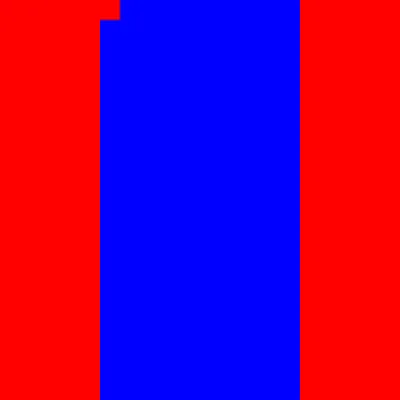我希望使用ImageMagick将一张100x200的图片调整为一张新的400x400的图片。
到目前为止,我有以下命令:
现在我想从in.png的左上角像素读取颜色,并将其设置为out.png的背景颜色。有人知道该怎么做吗?
到目前为止,我有以下命令:
convert in.png -resize^ 400x400 -compose Copy -gravity center -extent 400x400 out.png
现在我想从in.png的左上角像素读取颜色,并将其设置为out.png的背景颜色。有人知道该怎么做吗?